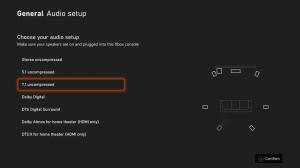Alterar o espaço de armazenamento no pool de armazenamento no Windows 10
Os Espaços de armazenamento ajudam a proteger seus dados contra falhas de unidade e estender o armazenamento ao longo do tempo conforme você adiciona unidades ao PC. Você pode usar espaços de armazenamento para agrupar duas ou mais unidades em um pool de armazenamento e, em seguida, usar a capacidade desse pool para criar unidades virtuais chamadas de espaços de armazenamento. Neste artigo, revisaremos como alterar um espaço de armazenamento em um pool de armazenamento.
Os espaços de armazenamento normalmente armazenam duas cópias de seus dados, portanto, se uma de suas unidades falhar, você ainda terá uma cópia intacta de seus dados. Além disso, se sua capacidade estiver baixa, você pode adicionar mais drives ao pool de armazenamento.
Você pode criar os seguintes espaços de armazenamento no Windows 10:
- Espaços simples são projetados para aumentar o desempenho, mas não protegem seus arquivos contra falhas na unidade. Eles são melhores para dados temporários (como arquivos de renderização de vídeo), arquivos de trabalho do editor de imagem e arquivos de objeto de compilador intermediário. Espaços simples requerem pelo menos duas unidades para serem úteis.
- Espaços de espelho são projetados para aumentar o desempenho e proteger seus arquivos contra falhas na unidade, mantendo várias cópias. Os espaços de espelho bidirecionais fazem duas cópias de seus arquivos e podem tolerar a falha de uma unidade, enquanto os espaços de espelho tridirecional podem tolerar falhas de duas unidades. Espaços de espelho são bons para armazenar uma ampla variedade de dados, desde um compartilhamento de arquivo de uso geral até uma biblioteca VHD. Quando um espaço de espelho é formatado com o Resilient File System (ReFS), o Windows mantém automaticamente a integridade dos dados, o que torna os arquivos ainda mais resistentes a falhas de disco. Os espaços de espelho bidirecionais requerem pelo menos duas unidades e os espaços de espelho triplo requerem pelo menos cinco.
- Espaços de paridade são projetados para eficiência de armazenamento e proteger seus arquivos contra falhas de unidade, mantendo várias cópias. Os espaços de paridade são melhores para dados de arquivo e mídia de streaming, como música e vídeos. Esse layout de armazenamento requer pelo menos três unidades para protegê-lo de uma única falha de unidade e pelo menos sete unidades para protegê-lo de duas falhas de unidade.
Alterar um espaço de armazenamento no pool de armazenamento
Você pode adicionar novos drives a qualquer espaço de armazenamento existente. As unidades podem ser discos rígidos internos ou externos ou unidades de estado sólido. Além disso, você altera o nome, a letra da unidade e o tamanho de um espaço de armazenamento existente.
Para alterar um espaço de armazenamento em um pool de armazenamento no Windows 10, faça o seguinte.
- Abra o App de configurações.
- Vamos para Sistema -> Armazenar.
- À direita, clique no link Gerenciar espaços de armazenamento.
- Na próxima caixa de diálogo, clique no botão Mudar configurações e confirme o prompt do UAC.
- Clique no Alterar link próximo ao nome do Espaço de armazenamento no pool de armazenamento que você deseja reconfigurar.
- Na próxima página, altere o nome, atribua uma nova letra de unidade ou altere o tamanho máximo do espaço de armazenamento, de acordo com o que você deseja.
- Quando terminar, clique no Alterar o espaço de armazenamento botão para aplicar as alterações feitas.
Você terminou!
Artigos relacionados
- Renomear unidade em pool de armazenamento de espaços de armazenamento no Windows 10
- Remova a unidade do pool de armazenamento de espaços de armazenamento no Windows 10
- Otimize o uso da unidade em pool de armazenamento no Windows 10
- Criar atalho para espaços de armazenamento no Windows 10
- Criar novo pool em espaços de armazenamento no Windows 10
- Criar espaço de armazenamento para pool de armazenamento no Windows 10
- Excluir espaço de armazenamento do pool de armazenamento no Windows 10
- Adicionar unidade ao pool de armazenamento de espaços de armazenamento no Windows 10